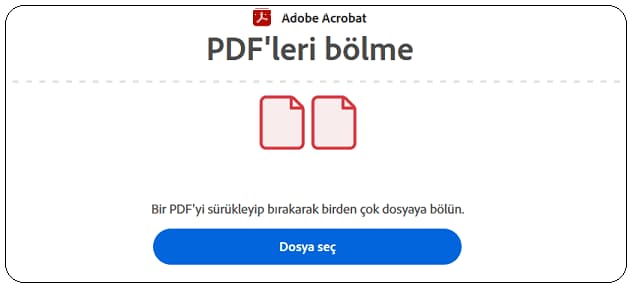PDF sayfalarını ayırmak için PDF bölme programı yada online PDF bölme sitelerini kullanabilirsiniz.
Büyük ve çok sayfalı bir PDF dosyasını daha küçük PDF dosyalarına ayırabilir, belgeyi sayfa numarasına veya belirli sayfa aralıklarına göre kolaylıkla bölebilirsiniz.
PDF bölme işlemini Chrome tarayıcısı ile, PDF ayırma programı kullanarak veya online PDF ayırma siteleri ile yapabilirsiniz.
PDF Dosyaları Nasıl Sayfalara Ayrılır? (PDF Bölme)

Chrome ile PDF bölme
Bir PDF’yi bölmenin en kolay yolu neredeyse herkesin cihazında bulunan Chrome tarayıcıdır. Chrome tarayıcı ile PDF sayfalarını ayırma işlemini program kullanmadan kolayca gerçekleştirebilirsiniz.
Chrome ile bir PDF dosyasını ayırmak için;
- PDF dosyanızı Google Chrome’da açın. (Bunun için PDF dosyasına sağ tıklayarak Birlikte Aç > Google Chrome diyebilir yada boş bir Chrome sayfası açarak PDF dosyanızı sürükleyebilirsiniz.)
- CTRL+P tuşlarına basarak Yazdır seçeneğini açın.
- Yazdırma seçeneklerinde Hedef bölümü altında bulunan seçenek menüsünü açarak PDF olarak kaydet‘i seçin
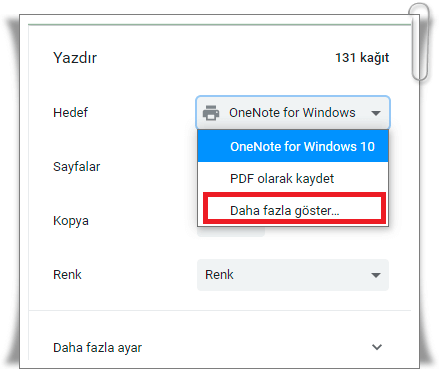
- Sayfalar bölümünde Özel seçeneğini işaretleyin
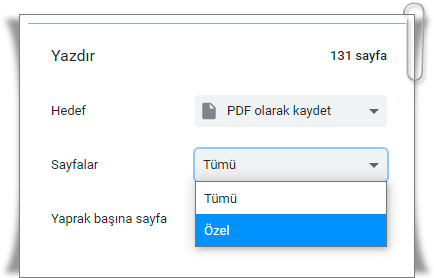
- Açılan alana ayırmak istediğiniz sayfaların numarasını yazın.
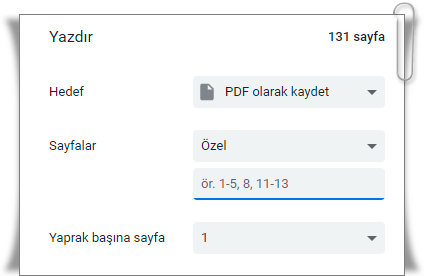
- Ve sonrasında Sayfaları Kaydet butonuna basın
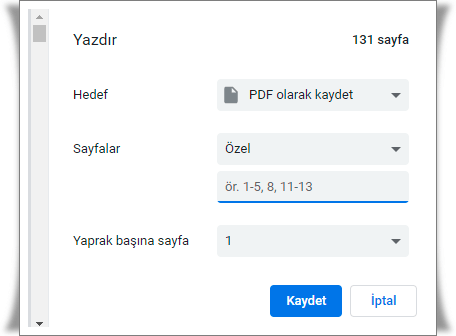
Virgülle ayrılmış değerleri kullanarak birden fazla sayfa numarasına göre de bölebilirsiniz.
Programsız Online PDF bölme
PDF ayırma, PDF dosyası bölme işlemlerinin için online siteleri kullanabilirsiniz.
Online Adobe Acrobat DC ile ilk PDF sayfalarını ayırma işlemini ücretsiz yapabilirsiniz.
- Buradan online Adobe Acrobat DC hizmetini açın.
- Bir Adobe hesabı oluşturun ya da mevcut hesabınızla giriş yapın.
- Dosya Seç butonu ile sayfalarına ayırmak istediğiniz PDF dosyasını açın ve dilediğiniz aralıklarla PDF sayfalarını bölün.
- Devam butonuna tıklayın ve Dosyaları kaydedin.
Program kullanarak PDF bölme
PDF ayırma, PDF dosyası bölme işlemlerinin için ücretli yada ücretsiz aşağıdaki PDF bölme programlarını kullanabilirsiniz.
PDFsam Basic
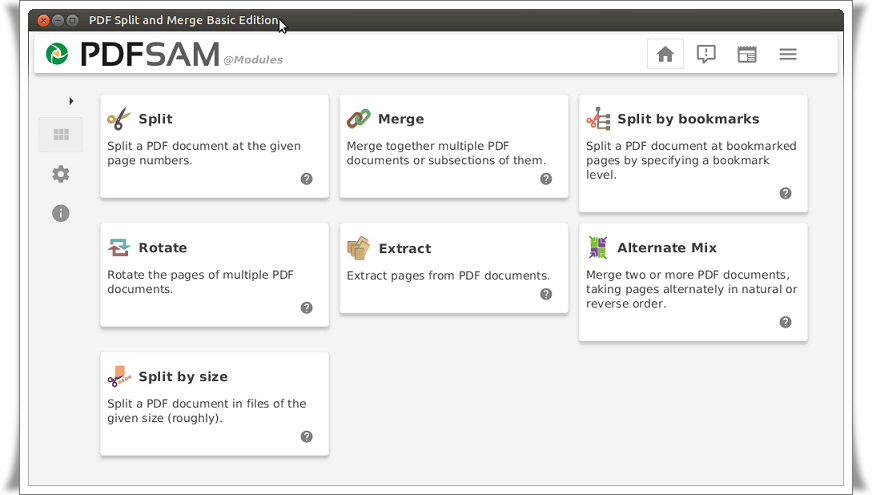
PDFsam yani tam adıyla PDF Split and Merge (PDF Böl ve Birleştir) programı elinizdeki PDF uzantılı dosyaları birleştirmeye veya bölmeye yarayan basit bir programdır. PDFsam kullanarak dosyalarınızı bölümlere, tek tek sayfalara ayırabilir ya da birden fazla PDF dosyasını tek bir dosyada toplayarak dilediğiniz şekilde kullanabilirsiniz. Program ücretsiz ve açık kaynak kodlu olarak yayınlanıyor.
Weeny Free PDF Cutter
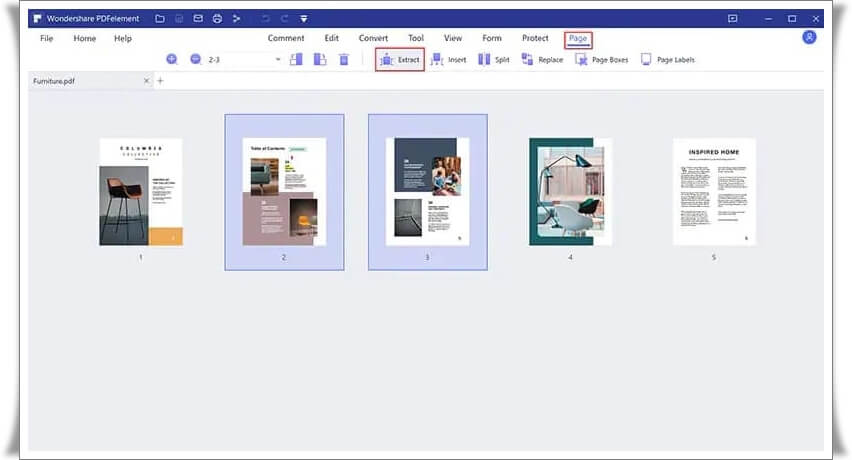
Weeny Free PDF Cutter, ücretsiz PDF kesme programıdır. Çoklu sayfa barındıran PDF dosyalarında belli sayfa ya da sayfaları dışarı çıkartabilmek için kullanılması gereken en basit programlardan birisidir. Birkaç tıklama ile büyük boyutlu ve çok sayfaya sahip PDF dosyalarını daha küçük boyutlu ve istediğiniz sayfalardan arındırılmış halini hızlı bir şekilde oluşturabilirsiniz.
PDF Splitter and Merger Free
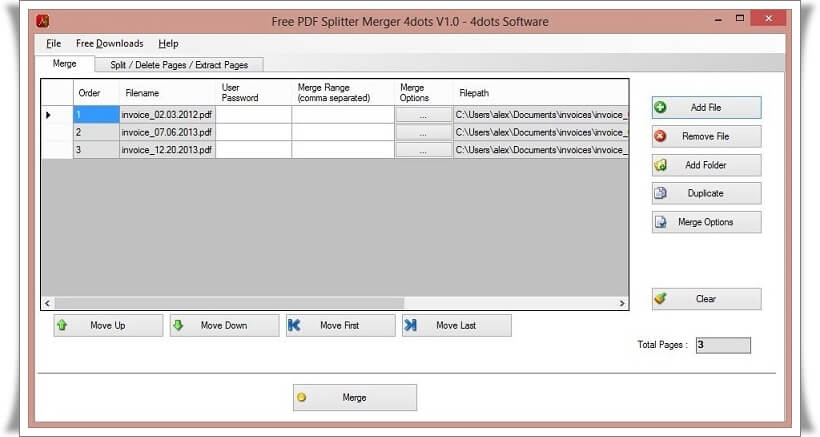
PDF Splitter and Merger Free programı bilgisayarınızda kullanabileceğiniz ve dilerseniz farklı PDF dökümanlarını bir araya getirebileceğiniz, dilerseniz de bir dökümanı parçalara ayırabileceğiniz ücretsiz ve kolay kullanılır bir arayüze sahip olan programlardan bir tanesi.
Icecream PDF Split & Merge
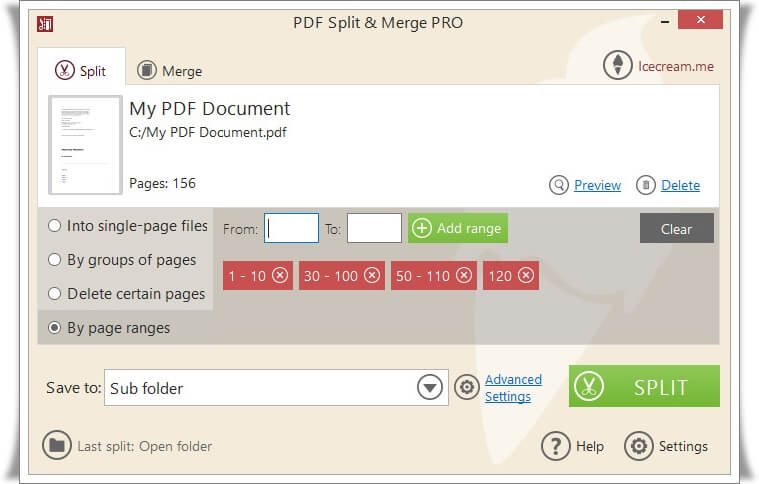
Icecream PDF Split & Merge programı ile sayfa kalabalığı yaratan PDF dosyalarından ihtiyacınız olan kısmı ayıklayabilirsiniz. Programın ücretsiz olan sürümde 40 sayfa limiti bulunmaktadır.
PDF Splitter Joiner
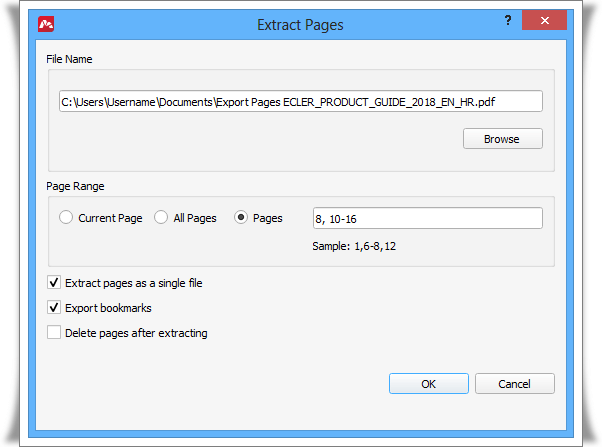
PDF Splitter Joiner, PDF belgelerini bölmek ve birleştirmek için kullanabileceğiniz ikisi bir arada, ücretsiz bir yazılımdır. PDF Splitter Joiner ile isterseniz birden çok sayfaya sahip olan PDF belgeleri üzerinde yer alan sayfaları ayırabilir, tek sayfalık PDF belgelerini birleştirebilir veya birden çok fazla sayfaya sahip olan PDF belgelerine ara sayfalar olarak atayabilirsiniz.
PDF dosyasını parçalara bölme işleminin haricinde PDF boyutunu küçültme işlemi ile göndermekte zorlandığınız büyük boyuta sahip PDF dosyalarını programsız yada program kullanarak sıkıştırabilirsiniz.
Sıkça Sorulan Sorular
Telefonda PDF dosyasını nasıl sayfalar bölerim?
Bazı durumlarda, Android veya iOS cihazlarda PDF belgelerini ayırmak gibi, kullanıcıların dijital belgeleri mobil aygıtlarda işlemesi gerekebilir. Sorunsuz bir İnternet bağlantınız varsa, bu kadar basit bir görevi gerçekleştirmek için ücretsiz çevrimiçi PDF araçlarına erişebilirsiniz. iLovePDF, SmallPDF, PDF2GO ve Sejda PDF gibi uygulamaların kullanımı güvenlidir, ancak çoğu 24 saatte yalnızca iki veya üç ücretsiz görev sağlar. Aşılırsa, ayrı PDF sayfalarına çevrimiçi hizmete erişmenize izin verilmez.
PDF dosyasını böldüğümde içeriğini kaybeder miyim?
Hayır, PDF dosyasını bölmek, orijinal içeriği değiştirmez veya kaybetmez. Bölünen her parça, orijinal dosyanın bir kopyası olur ve içeriği bozulmaz.
Bölünmüş PDF dosyalarını birleştirebilir miyim?
Evet, bölünmüş PDF dosyalarını birleştirebilirsiniz. Çevrimiçi veya masaüstü PDF birleştirme araçlarıyla, bölünmüş PDF dosyalarınızı tek bir dosya halinde birleştirebilir ve orijinal içeriği geri elde edebilirsiniz. Böylece, dosyalarınızı daha sonra tekrar bir araya getirebilir ve düzenleyebilirsiniz.
PDF bölme işlemi kalite kaybına neden olur mu?
Hayır, PDF bölme işlemi orijinal içeriği değiştirmez veya kalite kaybına neden olmaz. Bölünen parçalar, orijinal dosyanın tam bir kopyasıdır ve içeriği herhangi bir şekilde etkilemez. Bu nedenle, PDF dosyanızı bölebilir ve bölünen parçalarda dosyanın kalitesini kaybetmeden düzenlemeler yapabilirsiniz.